Adobe Photoshop Lightroom Classic又被大家简称为lr软件,这是专门为摄影师们所提供的一款电脑图像处理软件,也许大家在说起图像处理软件的时候,第一反应是ps软件,可是photoshop虽然功能丰富全面,但是其实很多功能对于大部分来说其实也根本不会使用到,并随着如今的更新一年比一年的体积臃肿,电脑配置要求也是越来越高。只不多许多人都没使用过,都搞不清lr软件是做什么用的?觉得和ps功能又差不多,其实这是一款以后期制作为重点的图形工具,主要就是面向数码摄影、图形设计等专业人士和高端用户,不仅支持各种RAW图像导入处理,还可以用于数码相片的浏览、编辑、整理、打印等。而且对于摄影师来说,不多说上万张照片,电脑中上百张必然是有的,那么利用lr软件来进行操作的话,用户不但可以轻松的利用其中修复画笔、垂直工具、径向型渐变工具、局部修饰等功能任意处理修饰照片,还能通过自带的图像管理功能来智能帮你归类照片以便使用,并为了更便于摄影师修图,还可自行设置滤镜预设,或是导入使用他人分享的滤镜预设,十分方便,除此之外呢,说道这里不得不提的就是软件更是可以利用滤镜预设批量处理图片,从而即可轻松帮助用户简化流程,有效提高工作效率,非常实用。
ps:由于该软件的官方版本是需要付费的,为此小编就在这里带来了lr软件官方免费下载破解版,这是vposy基于官方版而进行破解制作的一个直装版本,在这里不仅支持简体中文语言系统,还集破解补丁与一体,从而无需购买输入序列号来对其进行激活,下载解压后直接依提示进行安装就是永久免费版,可随意无限制的使用,亲测有效,欢迎有兴趣的用户们自行下载体验。
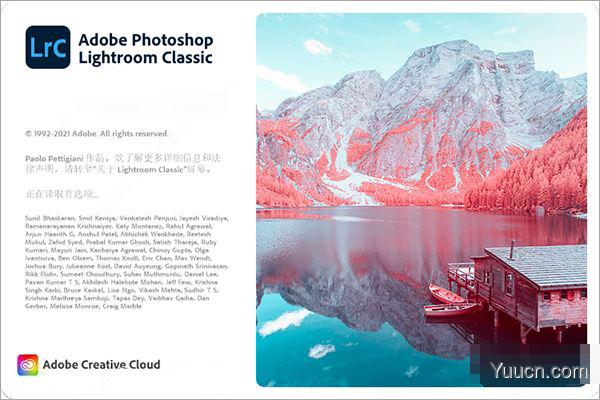
lr软件破解版安装教程
1、下载并解压,即可得到lr软件官方免费下载破解版,由@vposy大神制作,不仅已集成破解补丁,还是直接是简体中文的系统语言,因此安装即可;
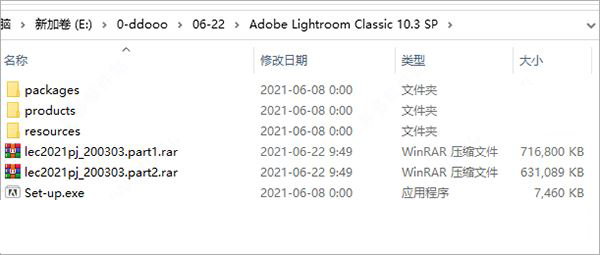
2、双击“Set-up.exe”就能进入安装界面,该版本支持用户自行选择路径;
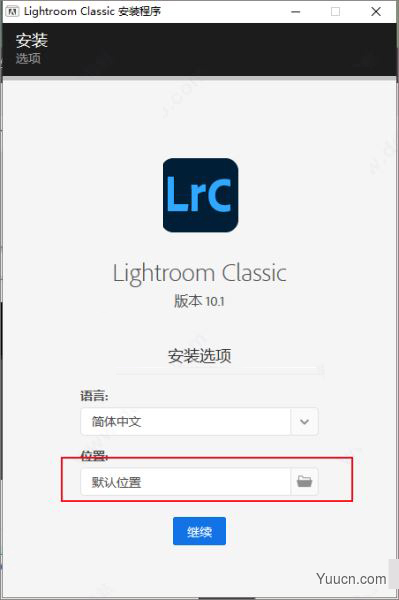
3、耐心等待安装;
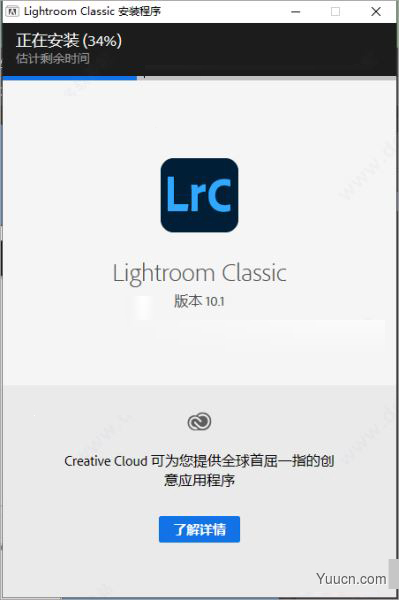
4、安装完成后即可直接运行;
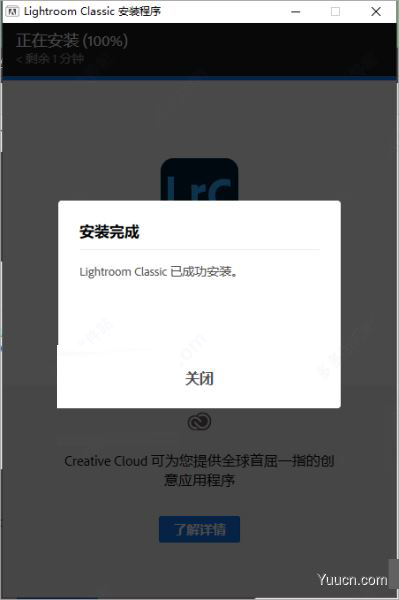
5、最后到这里用户们也就会发现自己直接就获得了lr软件破解版,无需使用破解文件进行手动破解,十分方便,并主界面、导航、菜单全部都是简体中文。
lr软件使用教程
一、基本使用教程:
1、首先打开lr软件,我们可看到,左边是预览界面,中间其实是你的图库,而右边则是参考系等工具栏
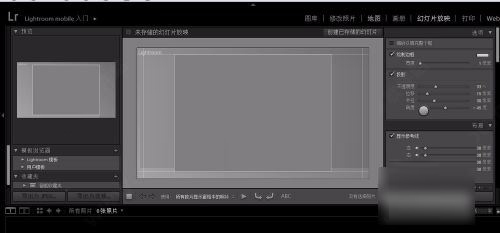
2、首先我们导入一张图片,可以看到左右有了变化
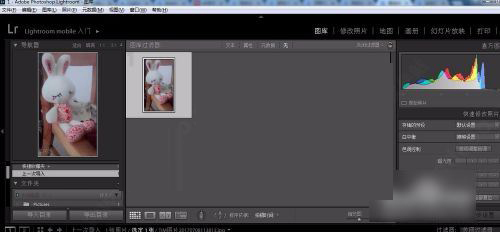
3、再点击修改照片,可以看到在右下角有选择的预设,这是系统自带的效果

4、有风景的,也有面部的,lr软件与ps相比要简单些

5、选择自动调整色调可明显观察到图片变亮了,这个时候我们可以观察到右边直方图也有了变化,这里就是色彩的变化,也可以直、接通过调整直方图改变色调

6、处理好的照片可以选择画册。或者是制作成幻灯片或者打印
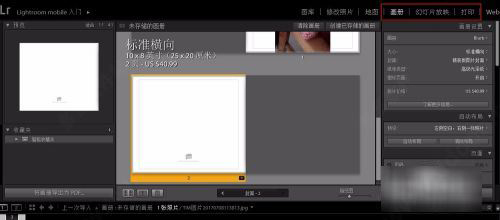
7、最后进行导出,完成
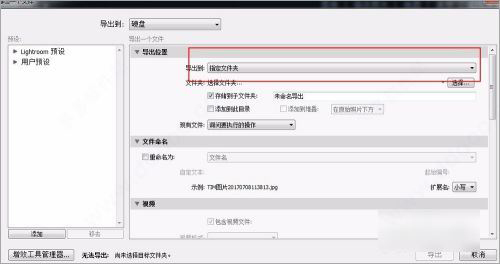
二、lr软件怎么导入预设?
1、首先我们需要知道调色预设放在哪个文件夹,打开LR——编辑——首选项
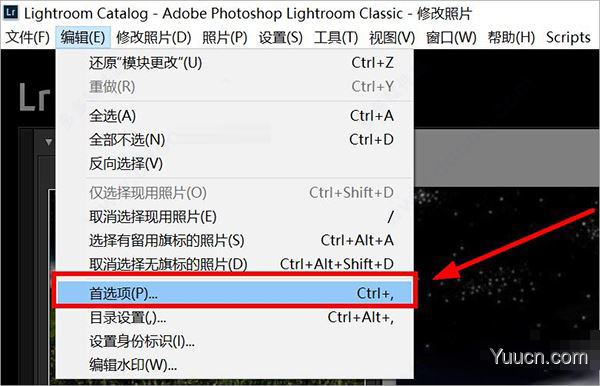
2、在预设——显示所有其他Lightroom预设

3、接着即可查看到Lightroom——Develop Presets,这个文件夹是默认的预设文件夹
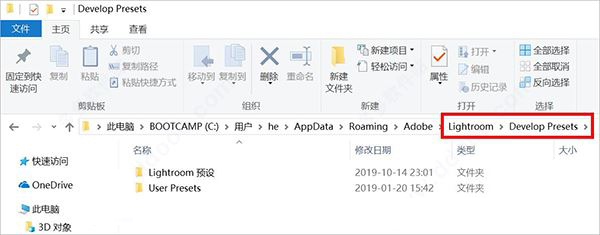
4、我们再把下载的预设解压后,复制粘贴到Develop Presets文件夹里即可
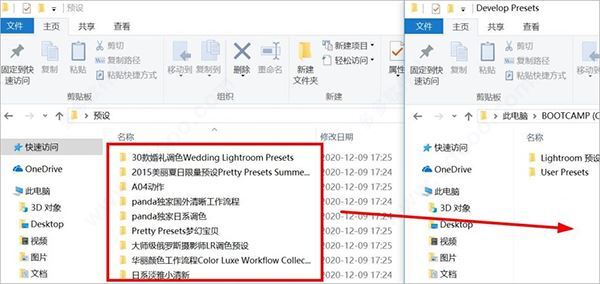
5、以“30款婚礼调色”这个预设文件夹为例,放置到Develop Presets文件夹里
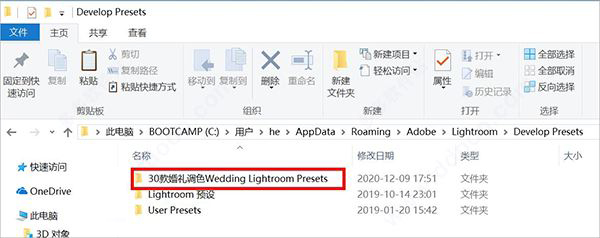
6、重启LR软件,在预设栏即可看到婚礼调色,直接点击就可以使用了
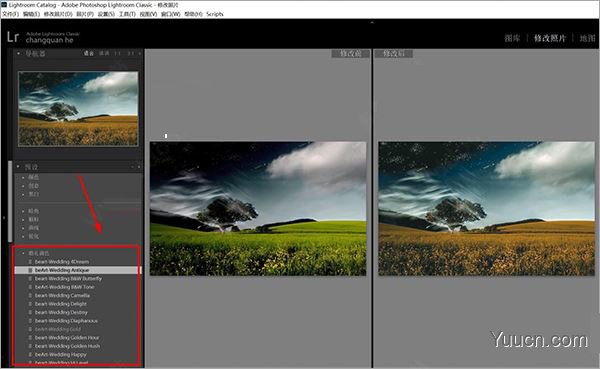
7、还有一个简单的方法,可以快速导入预设,打开LR——预设——点击+号——导入预设——选择预设文件夹或文件直接进行导入
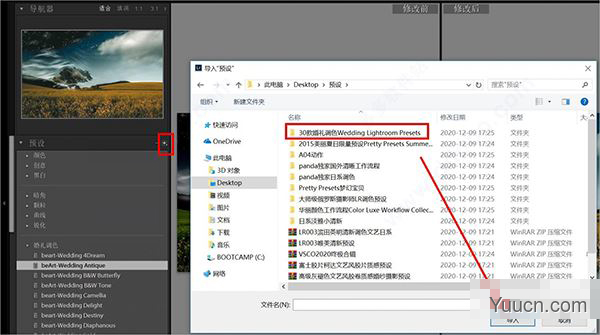
以上是LRc调色预设如何导入的教程分享,希望给你带来帮助!
lr软件怎么批处理照片
1、首先打开LR软件,执行导入命令,在导入界面中找到我们图片的存放位置,并批量全部导入到LR中。
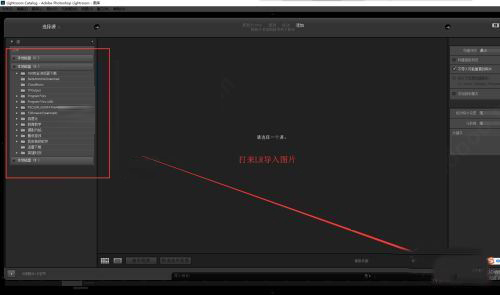
2、图片导入到LR之后,先选择“图库”界面,在图库界面下可以对大量图片进行大致的预览。

3、下面可以先选择一个图片,切换到“修改照片”界面,在修改照片中对当前这张图片进行修图处理。
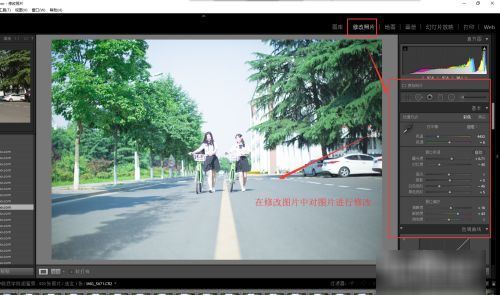
4、对当前的这张图片处理到满意之后,在左下角找到复制命令,单击执行复制当前图片的修改参数。
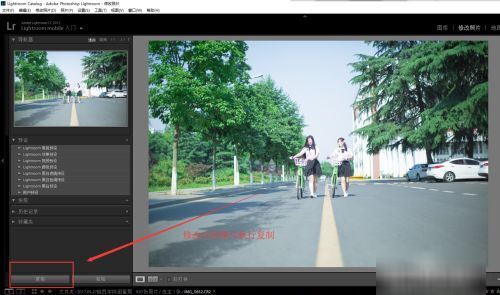
5、然后在下方按住shift键选中要处理的多张照片(也可以是全部照片),这时候单击右下角出现的“同步”,弹出同步设置,确定同步。

6、执行同步之后,要等待LR自动批处理多张图片同步效果。最后执行文件导出命令,输出你想要的格式图片即可。
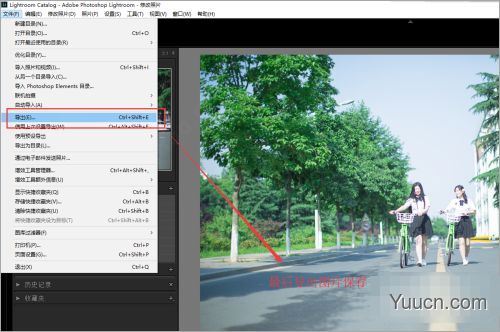
lr软件功能介绍
二、建立虚拟副本(Virtual Copy)
很多时候,即使是同一张相片,我们都会想试试不同的修图方式,来比较哪个最好,建立虚拟副本的好处,就是你无需自行复制几个档案,又或储存不同的设定,在不额外增加存档空间的情况下,就可以有几个副本让你修改。用右击(如下图) 就可以建立虚拟副本(virtual copy),又或用 ctrl / command + ‘
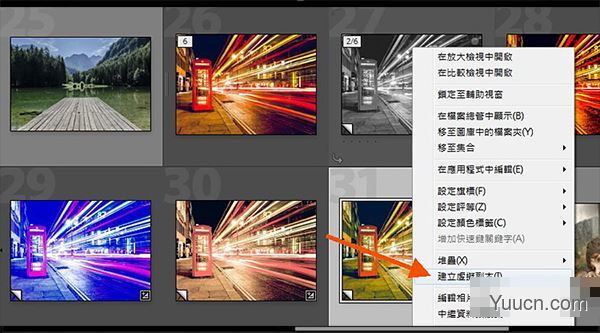
二、软校样影像(Soft Proofing)
编辑照片时,平常右上角的色阶分布图让你看到颜色及曝光分布,但只要你按「S」键,就会变成校样预视模式,照片底部变白色,色阶图也变软校样。这个功能是查看照片的色彩,是否位于屏幕或输出装置的色域或范围内。
你会见到下图分别有剪嘴及圆圈,这两个位置分别使用蓝色和红色,来显示照片中的哪些部份,超出了屏幕显示或印表演算的范围,如果有的话,则你需要调整有关色彩的强度之类。
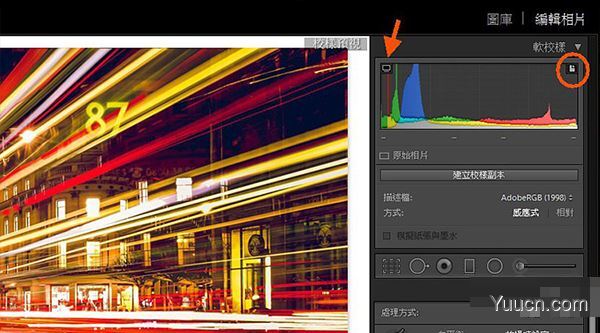
三、智能型预览(Smart Previews)
这个功能,主要是让使用外置硬盘来储存RAW/原档的人使用,在读入、转存或随时建立预览图档,好处是即使外置硬盘离线,你依然可以继续修图,而在再次连接的时候,自动会更新资料。而且这些预览图档解像度高,但却远较原档案大小细得多,甚至官方讲解指500张高阶DSLR拍出来Raw档,可能占14GB,但智能型预视档案大小则只有400MB。
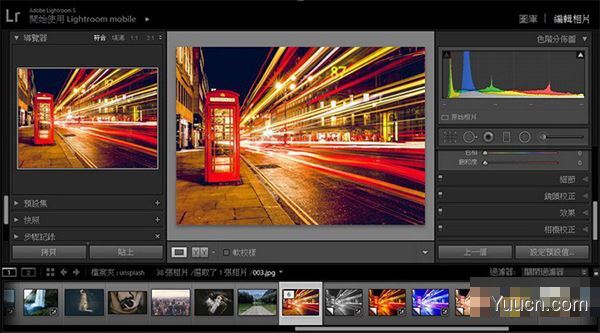
四、背景光模式(Lights Out)
按L键,就会让照片以外的地方变暗80%,再按一下就全黑,按Shift + L则次序会倒转,比起按F变全屏更快。如果想修改变暗程度及颜色,可以到编>偏好设定>界面,在背景光一栏就可修改。

五、目标调整工具(Target Adjustment Tool)
其实这是颇为古老的工具吧?如果你只看到照片上哪里需要调整,但又不知道让怎样用曲线、HSL 之类对应修改,就可以使用它,来直接用于照片里,透过上下拖曳,就可以直接修改,这样就不用苦恼曲线和拉杆了。
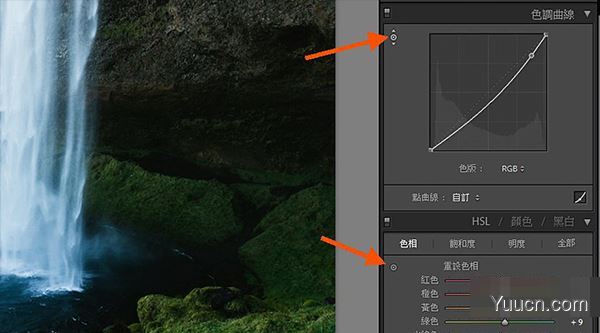
六、显现污点(Visualize Spots)
污点移除是非常方便的工具,尤其如果你要处理的是镜头入尘,又或一些简单的污点 (如湖上的落叶),按Q键或如下图箭嘴所指着的工具,就可进行清除。而更为重点的,就是下图圆圈位置,剔选的话会使影像会变成负片,并且可以使用滑杆来改变对比度,以突出有污点的地方,这样去除起来就舒服多了。如果没有了下层的工具列,可以按T键让它重新出现。
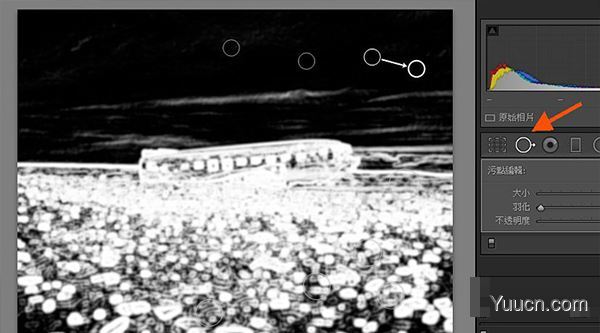
更新日志lr软件 v10.3.0 更新日志
1、即刻提升图像品质
运用 AI 技术支持的超分辨率功能,可实现在保持画面边缘清洁、保留重要细节以及彩色渲染的同时,快速提高图像分辨率。
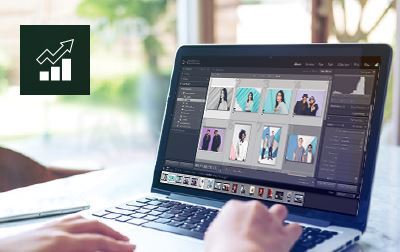
2、Nikon 相机的联机互动视图
通过相机在电脑屏幕上呈现的实时预览效果,可捕捉完美的构图、焦距和曝光度。

3、原生支持搭载了 Apple 芯片的设备
lr 2021 可原生运行在搭载了 Apple 芯片的设备上,以获得最佳的体验和性能。

4、支持新型相机和镜头
可在包含受支持相机的完整数据列表中找到新增的相机和镜头。
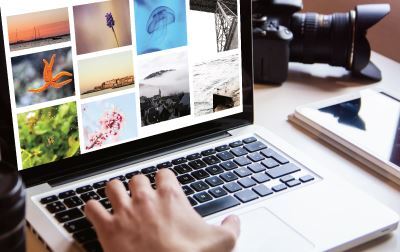
5、其他增强功能
查找有关此版本中发布的其他新型增强功能的信息


评论(0)